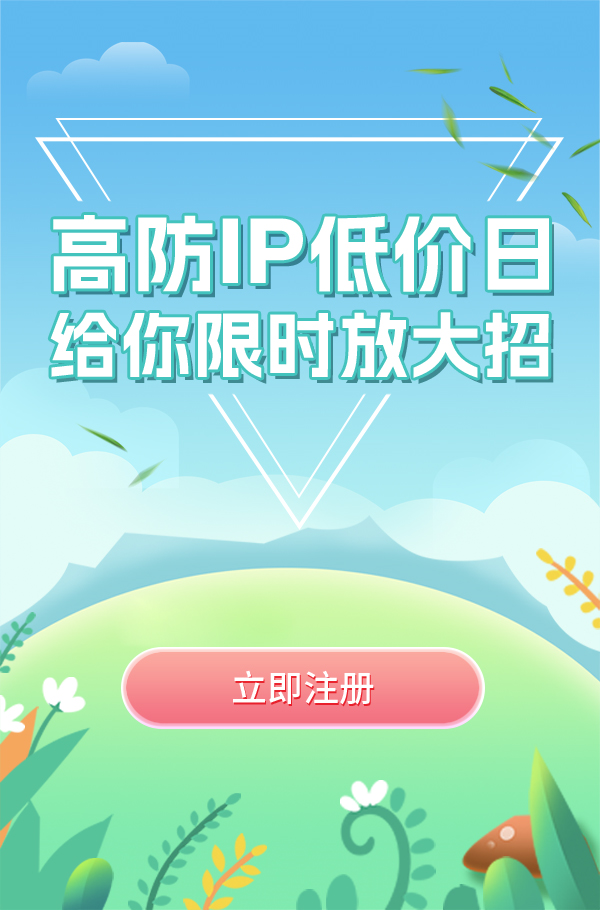DNS服务器是计算机域名系统是由域名解析器和域名服务器组成的。很多人都在好奇dns服务器设置怎么做?对于很多新手来说这是件难事,今天就跟着小编一起来学习下相关的操作步骤。
dns服务器设置怎么做?
DNS(域名系统)是将网址转换为实际IP地址的关键系统,它使我们的互联网浏览更加便捷。正确设置DNS可以确保快速、安全的网络连接。本文将引导您了解在不同设备和操作系统上如何设置DNS,并为您提供一些常用的公共DNS服务器地址。
一、Windows系统设置DNS
打开“控制面板”:您可以通过在开始菜单中搜索“控制面板”来找到它。
点击“网络和共享中心”。
选择“更改适配器设置”。
右键点击正在使用的网络连接,选择“属性”。
在属性窗口中,选择“Internet协议版本4 (TCP/IPv4)”或“Internet协议版本6 (TCP/IPv6)”。
选择“使用下面的DNS服务器地址”,并输入首选和备用DNS服务器的IP地址。
点击“确定”保存设置。
二、Mac系统设置DNS
打开“系统偏好设置”。
点击“网络”。
在左侧的网络连接列表中,选择正在使用的网络连接,然后点击“高级”。
切换到“DNS”标签页。
点击左下角的“+”来添加新的DNS服务器地址。
输入DNS服务器的IP地址,然后点击“好”保存设置。
三、路由器设置DNS
使用浏览器登录到路由器的管理页面。通常,您可以在路由器的背面或底部找到登录地址和用户名/密码。
登录后,寻找DNS设置选项,通常在“互联网设置”或“WAN设置”中。具体位置可能因路由器品牌和型号而异。
输入首选和备用DNS服务器的IP地址。请确保使用正确的格式输入地址。
保存设置并重启路由器。这样,路由器会使用新的DNS服务器地址进行解析。
四、常用的公共DNS服务器地址
以下是一些常用的公共DNS服务器地址供您参考:
百度DNS: 180.76.76.76,这是百度提供的公共DNS服务,具有良好的稳定性和速度。
阿里云DNS: 223.6.6.6 和 223.5.5.5,阿里云提供的DNS服务,具有高可用性和快速解析速度。
腾讯DNS: 119.29.29.29,腾讯推出的公共DNS服务,注重隐私保护和安全性。
114DNS: 114.114.114.114 和 114.114.115.115,国内较早的公共DNS服务之一,稳定性较好。
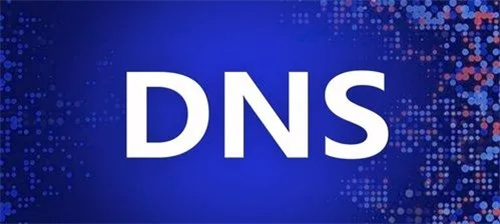
如何设置正确的dns地址?
设置正确的DNS地址取决于您使用的操作系统和网络环境。以下是Windows系统和Mac系统设置DNS地址的步骤:
Windows系统。打开控制面板,选择“网络和共享中心”,点击“更改适配器设置”;右键点击正在使用的网络连接,选择“属性”;在“Internet协议版本4(TCP/IPv4)”中,选择“使用下面的DNS服务器地址”,输入首选和备用DNS服务器的IP地址,然后点击“确定”。
Mac系统。打开系统偏好设置,选择“网络”;在网络连接列表中选择正在使用的网络连接,点击“高级”;在DNS标签页,点击左下角的加号,添加新的DNS服务器地址,输入DNS服务器的IP地址,然后点击“好”。
此外,对于路由器,您可以在浏览器中登录到路由器的管理页面,找到DNS设置选项,输入首选和备用DNS服务器的IP地址,然后保存设置并重启路由器。常用的公共DNS服务器地址包括Google的8.8.8.8和Cloudflare的1.1.1.1。
dns服务器设置怎么做?需要注意的是,不同的操作系统和网络设置可能略有不同。如果您不确定如何设置,可以联系网络服务提供商或查阅相关文档。有需要的小伙伴赶紧收藏起来以备不时之需。



 1313
1313 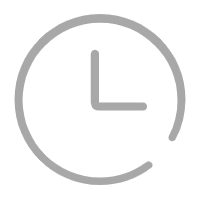 2024-03-29 11:00:01
2024-03-29 11:00:01